wpsppt中如何制作迥然不同型结束页面
1、在插入选项卡中点击形状,选择其中的矩形。
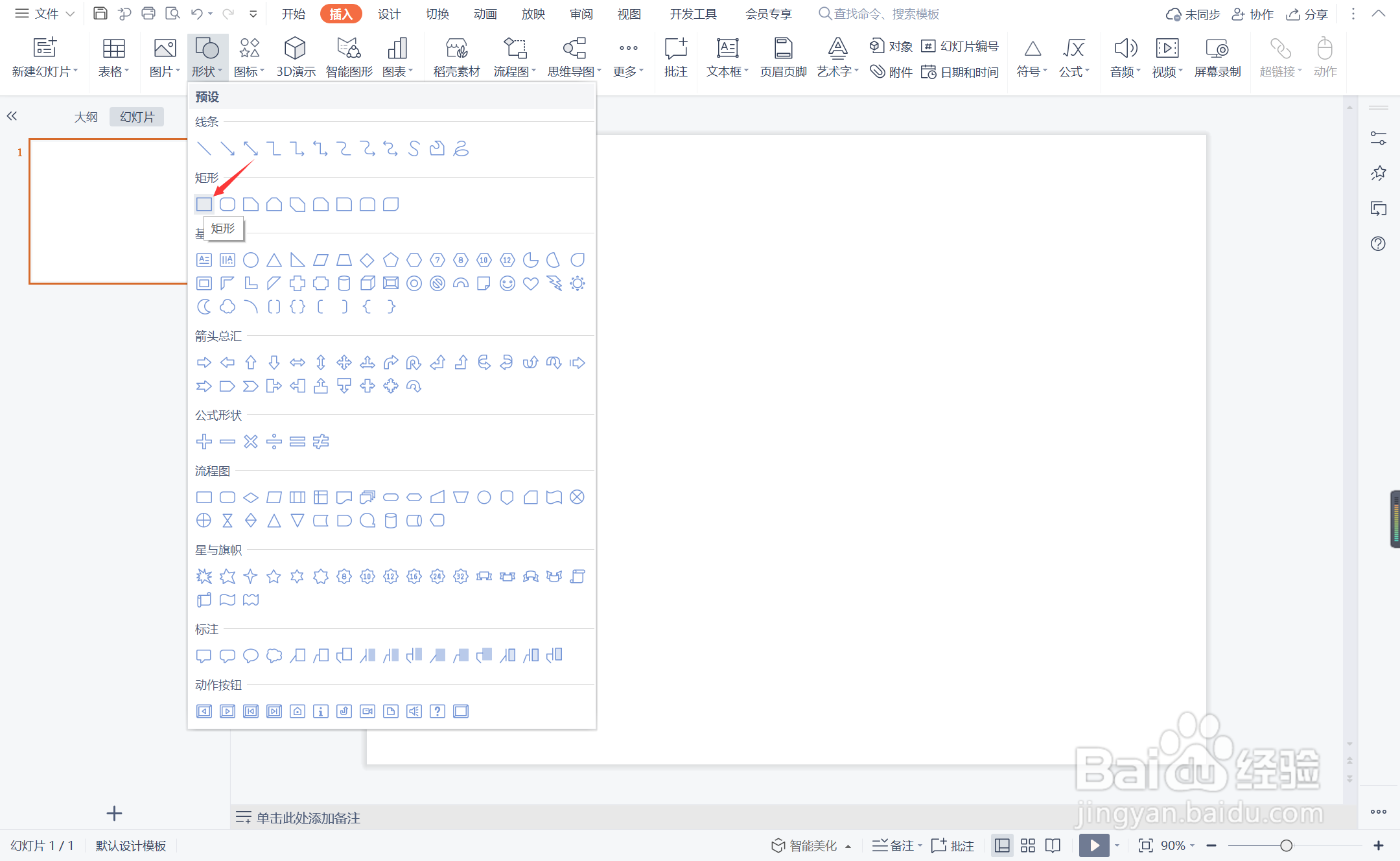
2、在页面上绘制出大小不同的两个矩形,摆放位置如图所示。
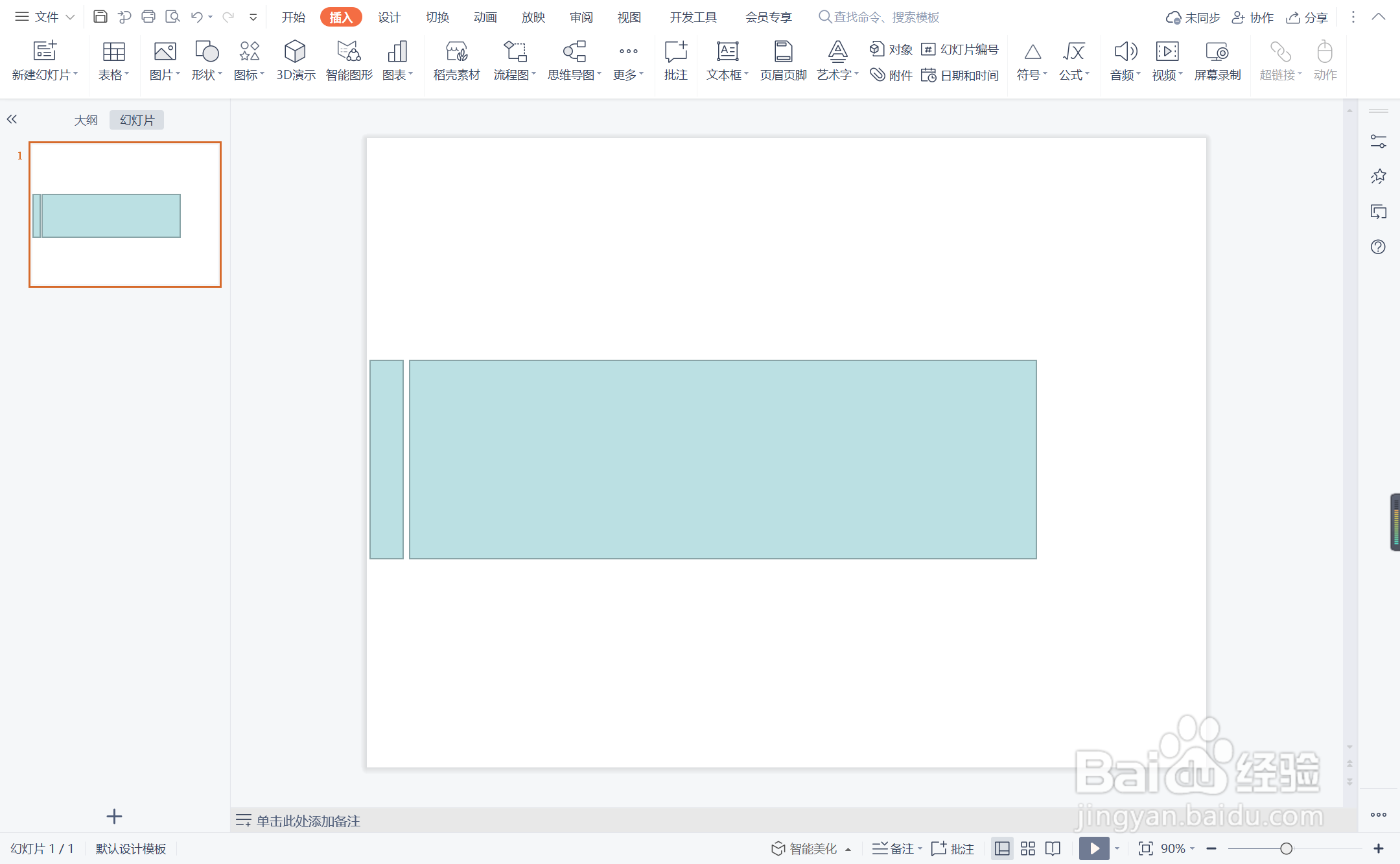
3、选中矩形,在绘图工具中点击填充,选择蓝色和黄色进行填充,并设置为无边框。
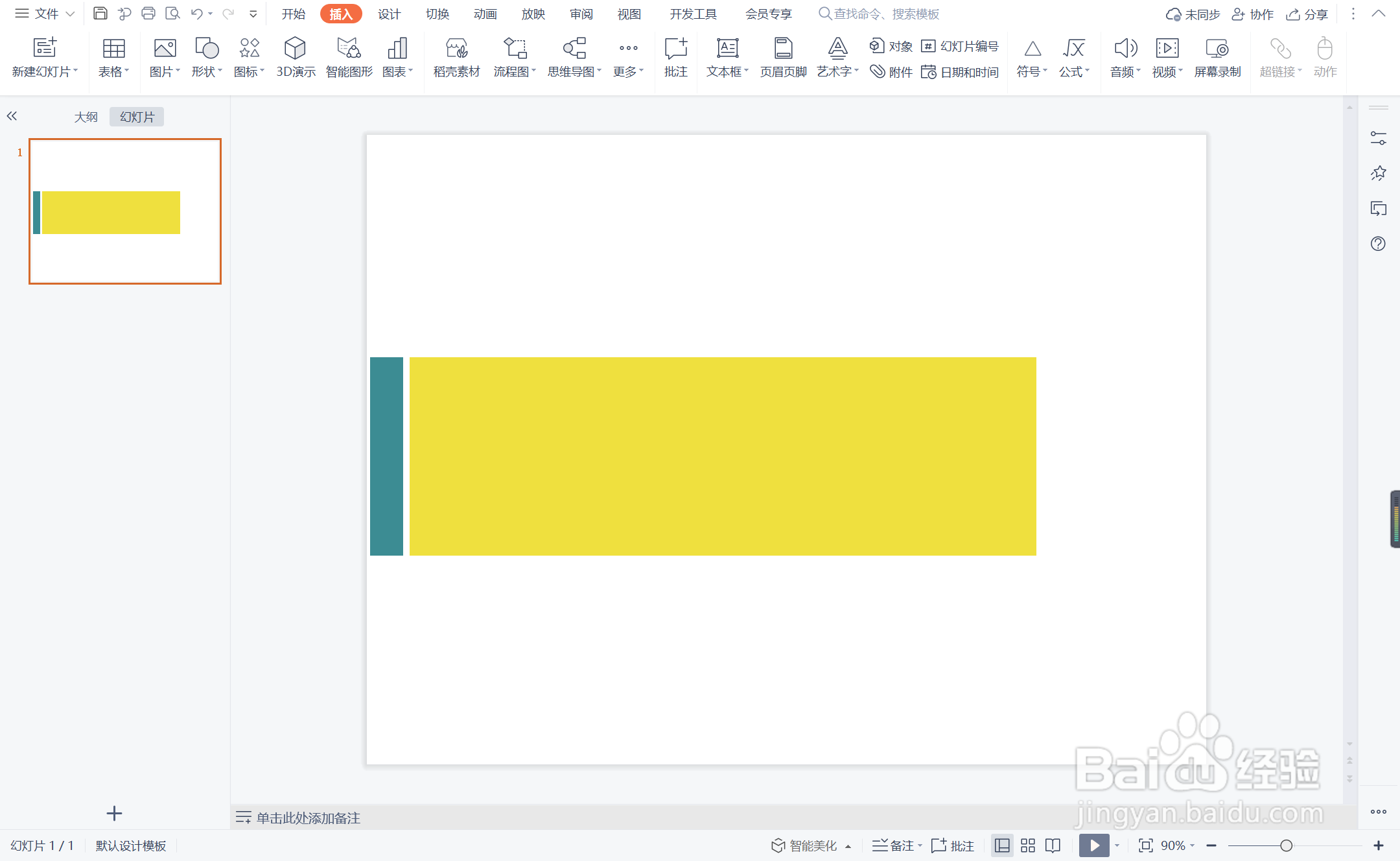
4、接着插入一个等腰三角形,放置在如图所示的位置。
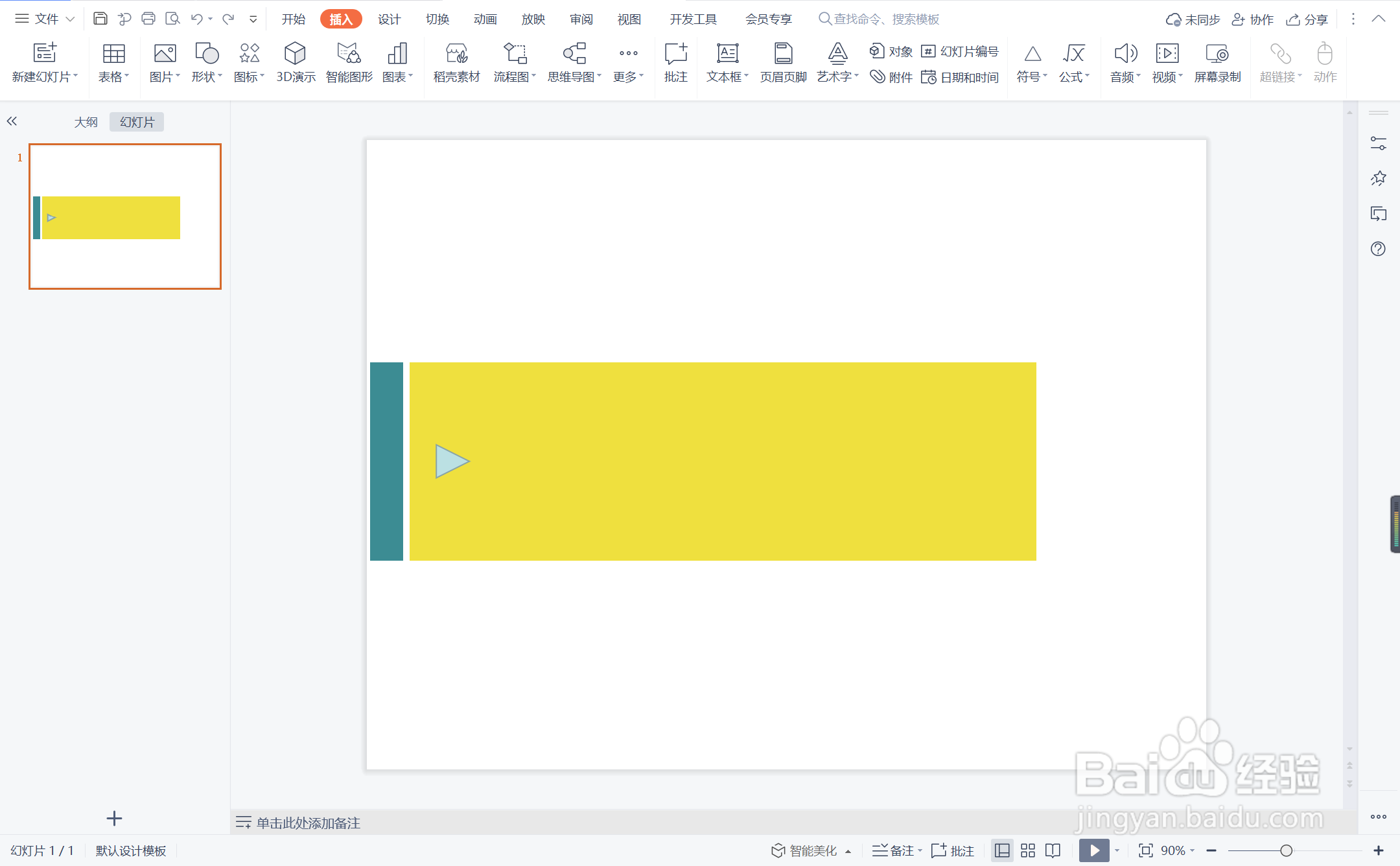
5、选中三角形,颜色填充为白色,设置为无边框;
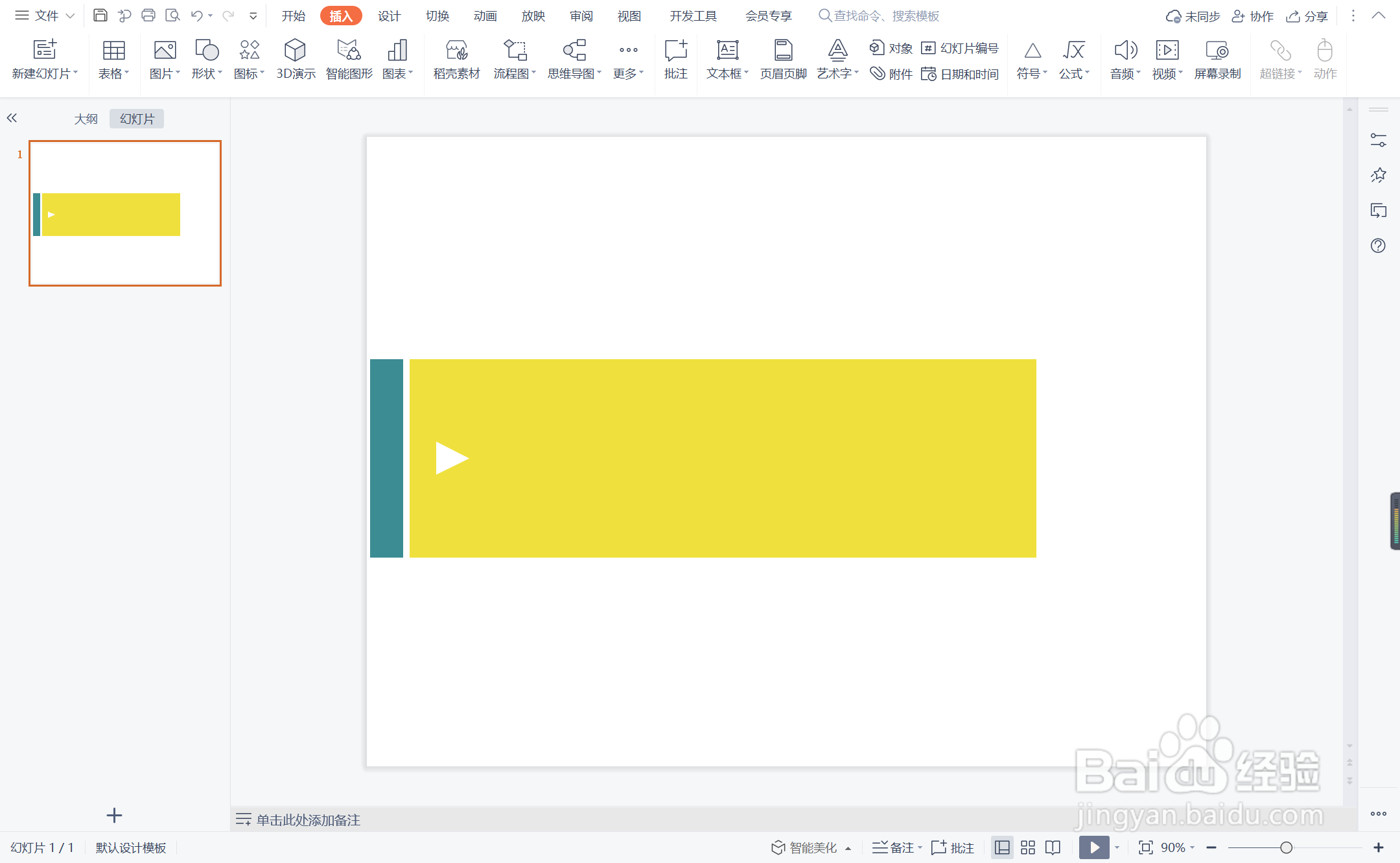
6、在黄色矩形中输入感谢的话语 ,这样迥然不同型结束页面就制作完成了。
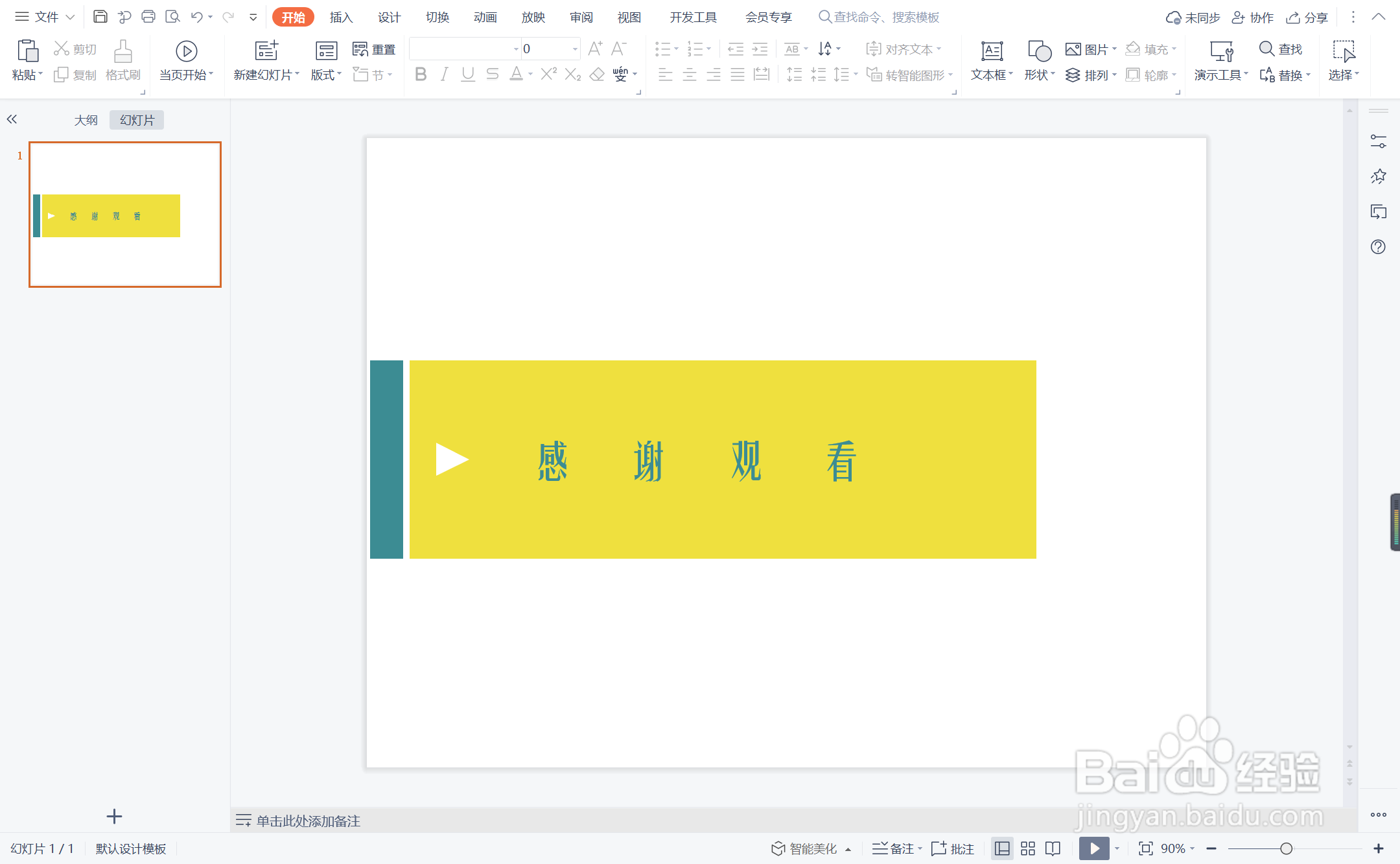
声明:本网站引用、摘录或转载内容仅供网站访问者交流或参考,不代表本站立场,如存在版权或非法内容,请联系站长删除,联系邮箱:site.kefu@qq.com。
阅读量:35
阅读量:168
阅读量:40
阅读量:20
阅读量:88